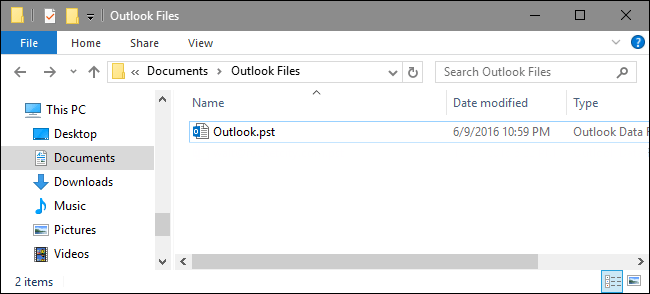
Wo befinden sich Outlook PST -Dateien?
Wenn Sie ein Outlook -Benutzer sind, haben Sie wahrscheinlich von PST -Dateien gehört. Diese Dateien sind für die Sicherung von Outlook -Daten von entscheidender Bedeutung und können zum Übertragen von Informationen auf ein anderes Computer- oder Outlook -Konto verwendet werden. Aber wo genau befinden sich PST -Dateien? In diesem Artikel werden wir untersuchen, wo sich Outlook -PST -Dateien befinden und wie Sie darauf zugreifen können.
- Outlook 2019/2016/2013: C: \ Benutzer \%Benutzername%\ Dokumente \ Outlook -Dateien
- Outlook 2010: C: \ Benutzer \%Benutzername%\ AppData \ Local \ Microsoft \ Outlook
- Outlook 2007: C: \ Benutzer \%Benutzername%\ Lokale Einstellungen \ Anwendungsdaten \ Microsoft \ Outlook
Sie können auch nach den Outlook -PST -Dateien auf Ihrem Computer suchen, indem Sie die Suchfunktion verwenden.

Wo befindet sich eine Outlook -PST -Datei auf Ihrem Computer?
Microsoft Outlook speichert alle E -Mails, Kontakte, Notizen, Aufgaben und anderen Informationen in einer einzigen Datei, die als PST -Datei (Personal Storage Table) bezeichnet wird. Diese Datei wird auf Ihrer Festplatte gespeichert und befindet sich im Standardort, wie von Outlook angegeben. In diesem Artikel wird erläutert, wie Sie den Speicherort der PST -Datei auf Ihrem Computer finden.
Wenn Sie ein neues Outlook -Profil erstellen, erstellt Outlook im Standardort automatisch eine PST -Datei. Der Standardort befindet sich normalerweise unter dem Ordner „My Dokumente“ in Windows. Der genaue Speicherort der PST -Datei hängt von der Version der von Ihnen verwendeten Outlook sowie der Version von Windows ab.
Für Outlook 2003 und früher befindet sich die PST -Datei am folgenden Ort: C: \ Dokumente und Einstellungen \ Benutzername \ Lokale Einstellungen \ Anwendungsdaten \ Microsoft \ Outlook.
Für Outlook 2007 befindet sich die PST -Datei am folgenden Ort: C: \ Users \ Benutzername \ AppData \ Local \ Microsoft \ Outlook.
Überprüfen Sie den Speicherort einer vorhandenen PST -Datei
Wenn Sie eine vorhandene PST -Datei haben, die Sie finden möchten, können Sie den Speicherort der Datei in Outlook überprüfen. Öffnen Sie dazu Outlook und gehen Sie zu Tools> Kontoeinstellungen. Wählen Sie im Fenster Kontoeinstellungen die Registerkarte "Datendateien" aus. Hier sehen Sie eine Liste der PST -Dateien, die Ihrem Outlook -Profil zugeordnet sind. Sie können auf die Datei klicken, um den Speicherort anzuzeigen.
Verschieben einer Outlook -PST -Datei
Wenn Sie eine Outlook -PST -Datei an einen anderen Speicherort auf Ihrem Computer verschieben möchten, können Sie dies über Outlook tun. Um eine PST -Datei zu verschieben, gehen Sie zu Tools> Kontoeinstellungen und wählen Sie die Registerkarte "Datendateien". Wählen Sie die PST -Datei aus, die Sie verschieben möchten, und klicken Sie dann auf die Schaltfläche Dateispeicherort. Dadurch wird der Ordner mit der PST -Datei geöffnet. Sie können dann die Datei kopieren und in den neuen Speicherort einfügen.
Was ist eine Outlook -PST -Datei?
Eine PST -Datei ist eine persönliche Speichertabellendatei, die von Microsoft Outlook verwendet wird, um ihre E -Mails, Kontakte, Notizen, Aufgaben und andere Informationen zu speichern. Die PST -Datei wird auf Ihrer Festplatte gespeichert und ist die Hauptdatei, die Outlook zum Zugriff auf Ihre Daten verwendet.
Wie wird eine PST -Datei erstellt?
Wenn Sie ein neues Outlook -Profil erstellen, erstellt Outlook im Standardort automatisch eine PST -Datei. Der Standardort befindet sich normalerweise unter dem Ordner „My Dokumente“ in Windows. Der genaue Speicherort der PST -Datei hängt von der Version der von Ihnen verwendeten Outlook sowie der Version von Windows ab.
Was ist der Zweck einer PST -Datei?
Der Zweck einer PST -Datei besteht darin, alle Ihre Outlook -Daten an einem Ort zu speichern. Auf diese Weise können Sie auf Ihre E -Mails, Kontakte, Aufgaben und andere Informationen zugreifen und diese verwalten. Die PST -Datei wird auch verwendet, um Ihre Outlook -Daten zu sichern. Dies kann nützlich sein, wenn Ihr Computer abstürzt oder Ihr Outlook -Profil verloren geht.
So Sicherung einer Outlook -PST -Datei
Das Sichern einer Outlook -PST -Datei ist eine gute Möglichkeit, Ihre Daten zu schützen, falls etwas mit Ihrem Computer oder Outlook -Profil geschieht. Es gibt verschiedene Möglichkeiten, eine PST -Datei zu sichern, abhängig von der Version von Outlook, die Sie verwenden.
Outlook 2003 und früher
Wenn Sie Outlook 2003 oder früher verwenden, können Sie Ihre PST -Datei mithilfe des Import- und Export -Assistenten sichern. Öffnen Sie dazu Outlook und gehen Sie zu Datei> importieren und exportieren. Wählen Sie die Option "In eine Datei exportieren" und wählen Sie dann die Option "Personal Ordner Datei (.pst)". Wählen Sie die Datei aus, die Sie sichern möchten, und befolgen Sie die Anweisungen auf dem Bildschirm, um den Sicherungsprozess abzuschließen.
Outlook 2007 und später
Wenn Sie Outlook 2007 oder höher verwenden, können Sie Ihre PST -Datei mithilfe des Windows Backup -Dienstprogramms sichern. Öffnen Sie dazu das Windows Backup -Dienstprogramm und wählen Sie die Option "Backup -Dateien und Einstellungen" aus. Wählen Sie die Datei aus, die Sie sichern möchten, und befolgen Sie die Anweisungen auf dem Bildschirm, um den Sicherungsprozess abzuschließen.
So öffnen Sie eine Outlook -PST -Datei
Wenn Sie den Inhalt einer Outlook -PST -Datei öffnen oder anzeigen müssen, können Sie dies mit einigen verschiedenen Methoden tun. Eine Möglichkeit besteht darin, die Datei mit Outlook zu öffnen. Öffnen Sie dazu Outlook und gehen Sie zu Datei> Öffnen> Outlook -Datendatei. Wählen Sie die Datei aus, die Sie öffnen möchten, und klicken Sie dann auf OK, um sie zu öffnen.
Verwenden eines Werkzeugs Drittanbieter
Wenn Sie Outlook nicht installiert haben oder wenn Sie eine PST -Datei aus einer anderen Version von Outlook öffnen müssen, können Sie mit einem Drittanbieter -Tool die Datei öffnen. Es stehen mehrere Tools von Drittanbietern zur Verfügung, mit denen PST -Dateien geöffnet werden können, z. B. den kostenlosen Outlook PST -Viewer. Laden Sie das Tool herunter und installieren Sie das Tool und öffnen Sie die PST -Datei mit dem Tool.
Mit Microsoft Office
Sie können auch Microsoft Office verwenden, um eine Outlook -PST -Datei zu öffnen. Öffnen Sie dazu die Microsoft Office Suite und gehen Sie dann zu Datei> Open. Wählen Sie die Datei aus, die Sie öffnen möchten, und klicken Sie dann auf OK, um sie zu öffnen.
Nur wenige häufig gestellte Fragen
1. Was ist eine PST -Datei?
Eine PST -Datei ist kurz für die persönliche Speichertabelle und ist eine Datei, die von Microsoft Outlook verwendet wird, um E -Mails, Anhänge, Kontakte, Kalenderelemente und andere Daten zu speichern. Die persönliche Speichertabelle ist eine einzige Datei, mit der alle Elemente gespeichert werden, die dem Outlook -Profil eines Benutzers zugeordnet sind, und auf dem Computer des Benutzers gespeichert wird.
2. Was ist der Standardpunkt für Outlook -PST -Dateien?
Der Standardort für Outlook -PST -Dateien befindet sich im lokalen AppData -Ordner des Benutzers, der sich in der Regel unter C: \ user \ userername \ appdata \ local \ microsoft \ Outlook befindet. Dies ist der Standardort für alle Outlook -PST -Dateien, die vom Benutzer in Outlook erstellt wurden.
3. Wie kann ich finden, wo sich meine Outlook -PST -Datei befindet?
In Outlook finden Sie den Speicherort Ihrer PST -Datei, indem Sie Outlook öffnen und dann die Datei> Kontoeinstellungen> Kontoeinstellungen auswählen. Wählen Sie im Fenster Kontoeinstellungen die Registerkarte "Datendateien" und klicken Sie dann auf die Schaltfläche Einstellungen. Im Fenster "Datendateien Einstellungen" ist der Speicherort der PST -Datei im Feld Datei aufgeführt.
4. Kann ich meine Outlook -PST -Datei an einen anderen Ort verschieben?
Ja, Sie können eine Outlook -PST -Datei an einen anderen Ort verschieben. Öffnen Sie dazu Outlook und wählen Sie dann Datei> Kontoeinstellungen> Kontoeinstellungen aus. Wählen Sie im Fenster Kontoeinstellungen die Registerkarte "Datendateien" und klicken Sie dann auf die Schaltfläche Einstellungen. Klicken Sie im Fenster "Datendateien Einstellungen" auf die Schaltfläche Ändern und wählen Sie dann den neuen Speicherort für die PST -Datei aus.
5. Wie hoch ist die maximale Größe einer Outlook -PST -Datei?
Die maximale Größe einer Outlook -PST -Datei hängt von der Version der verwendeten Outlook ab. In Outlook 2007 beträgt die maximale Größe 20 GB, in Outlook 2010 und Outlook 2013 Die maximale Größe beträgt 50 GB, und in Outlook 2016 und Outlook 2019 beträgt die maximale Größe 50 GB.
6. Was sind die Risiken, eine große PST -Datei aus Outlook zu haben?
Eine große PST -Datei mit großer Outlook kann eine Reihe von Risiken erstellen. Eine große PST -Datei kann schwer zu verwalten sein und anfällig für Korruption sein. Es kann auch die Aussichtleilook -Leistung verlangsamen und andere Probleme verursachen, z. B. Schwierigkeiten beim Senden oder Empfangen von E -Mails. Aus diesen Gründen ist es wichtig, Ihre Outlook -PST -Dateigröße so klein wie möglich zu halten.
PST -Datei in Microsoft Outlook. PST -Dateien
Zusammenfassend finden sich Outlook -PST -Dateien im Verzeichnis des Systems, in dem Outlook installiert ist. In den meisten Fällen befinden sich diese Dateien im Ordner „C: \ Dokumente und Einstellungen \“. Sie können jedoch auch an anderen Stellen gefunden werden, abhängig von der Version von Outlook und dem verwendeten Betriebssystem. Es ist wichtig zu wissen, wo sich diese Dateien befinden, wenn Probleme bei der Fehlerbehebung und die Sicherung von Daten vorhanden sind.




